PINs und PUK der TSE ändern
Gemäß Vorgaben sind Sie angehalten, für ihre TSE(n) eigene PINs und einen eigenen PUK zu vergeben.
Gehen Sie wie folgt vor:
- Öffnen Sie das Modul GDPdU und Kassen-Nachschau.
- Wechseln Sie auf die Seite Kassen-Nachschau.
- Wählen Sie Einstellungen - Alt+F12.
 Die Seite TSE-Einstellungen öffnet sich.
Die Seite TSE-Einstellungen öffnet sich. - Wählen Sie Admin-PIN ändern - Alt+F5.
 Das Fenster Admin-PIN ändern öffnet sich.
Das Fenster Admin-PIN ändern öffnet sich.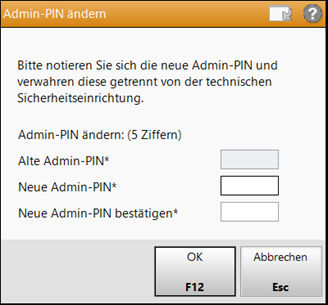
- Geben Sie im Feld Neue Admin-PIN die gewünschte PIN mit 5 Ziffern ein und bestätigen Sie mit Enter.
- Geben Sie im Feld Neue Admin-PIN bestätigen die gewünschte PIN erneut ein.
- Bestätigen und speichern Sie Ihre Eingaben mit OK - F12.
 Es erscheint eine Hinweismeldung, die Sie darauf aufmerksam macht, dass Sie nach erfolgreicher Änderung der Admin-PIN diese getrennt von der TSE verwahren sollten.
Es erscheint eine Hinweismeldung, die Sie darauf aufmerksam macht, dass Sie nach erfolgreicher Änderung der Admin-PIN diese getrennt von der TSE verwahren sollten.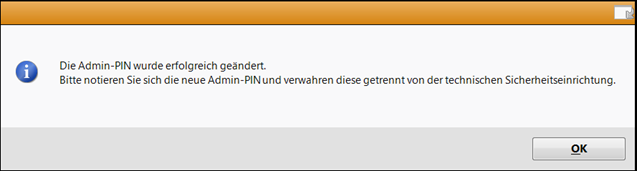
Damit haben Sie die Admin-PIN geändert. Falls Ihre Eingabe fehlerhaft war, erscheinen entsprechende Hinweismeldungen.
Den PUK benötigt man nicht in IXOS, sondern um bei der TSE eine PIN nach dreimaliger Fehleingabe zu entsperren.
Gehen Sie wie folgt vor:
- Öffnen Sie das Modul GDPdU und Kassen-Nachschau.
- Wechseln Sie auf die Seite Kassen-Nachschau.
- Wählen Sie Einstellungen - Alt+F12.
 Die Seite TSE-Einstellungen öffnet sich.
Die Seite TSE-Einstellungen öffnet sich. - Wählen Sie Admin-PUK ändern - Alt+F6.
 Das Fenster Admin-PUK ändern öffnet sich.
Das Fenster Admin-PUK ändern öffnet sich.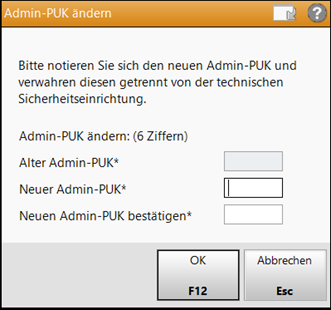
- Geben Sie im Feld Neuer Admin-PUK den gewünschten PUK mit 6 Ziffern ein und bestätigen Sie mit Enter.
- Geben Sie im Feld Neuen Admin-PUK bestätigen den gewünschten PUK erneut ein.
- Bestätigen und speichern Sie Ihre Eingaben mit OK - F12.
 Es erscheint eine Hinweismeldung, die Sie darauf aufmerksam macht, dass Sie nach erfolgreicher Änderung des Admin-PUK diesen getrennt von der TSE verwahren sollten.
Es erscheint eine Hinweismeldung, die Sie darauf aufmerksam macht, dass Sie nach erfolgreicher Änderung des Admin-PUK diesen getrennt von der TSE verwahren sollten.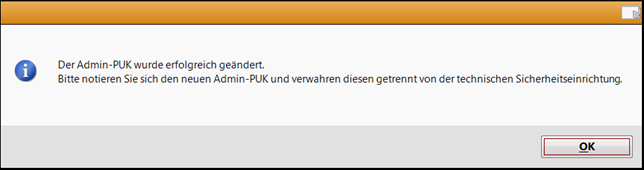
Damit haben Sie den Admin-PUK geändert. Falls Ihre Eingabe fehlerhaft war, erscheinen entsprechende Hinweismeldungen.
Dient zur Einstellung und zum Abgleich der aktuellen Zeit. Dies erfolgt automatisch mehrmals stündlich, um die Systemzeit der TSE zu setzen.
Gehen Sie wie folgt vor:
- Öffnen Sie das Modul GDPdU und Kassen-Nachschau.
- Wechseln Sie auf die Seite Kassen-Nachschau.
- Wählen Sie Einstellungen - Alt+F12.
 Die Seite TSE-Einstellungen öffnet sich.
Die Seite TSE-Einstellungen öffnet sich. - Wählen Sie Time-PIN ändern - Alt+F7.
 Das Fenster TimeAdmin-PIN ändern öffnet sich.
Das Fenster TimeAdmin-PIN ändern öffnet sich.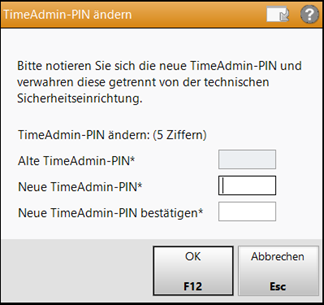
- Geben Sie im Feld Neue TimeAdmin-PIN die gewünschte PIN mit 5 Ziffern ein und bestätigen Sie mit Enter.
- Geben Sie im Feld Neue TimeAdmin-PIN bestätigen die gewünschte PIN erneut ein.
- Bestätigen und speichern Sie Ihre Eingaben mit OK - F12.
 Es erscheint eine Hinweismeldung, die Sie darauf aufmerksam macht, dass Sie nach erfolgreicher Änderung der TimeAdmin-PIN diese getrennt von der TSE verwahren sollten.
Es erscheint eine Hinweismeldung, die Sie darauf aufmerksam macht, dass Sie nach erfolgreicher Änderung der TimeAdmin-PIN diese getrennt von der TSE verwahren sollten.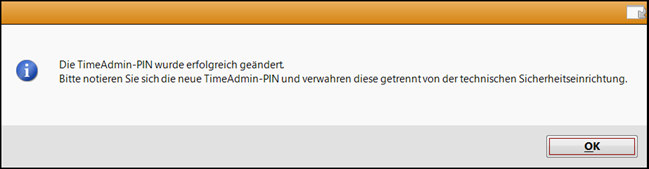
Damit haben Sie die TimeAdmin-PIN geändert. Falls Ihre Eingabe fehlerhaft war, erscheinen entsprechende Hinweismeldungen.
Weitere Info und Funktionen
